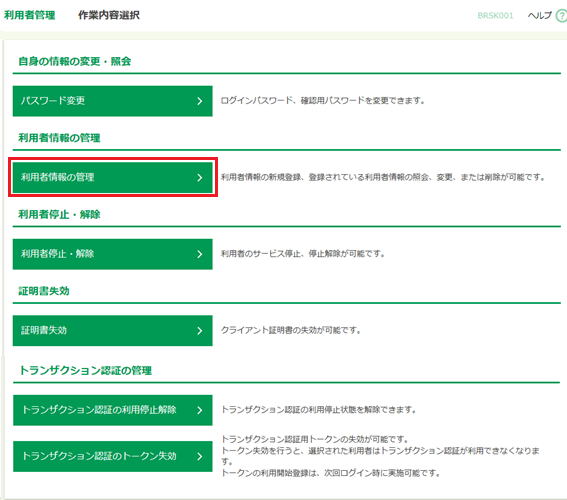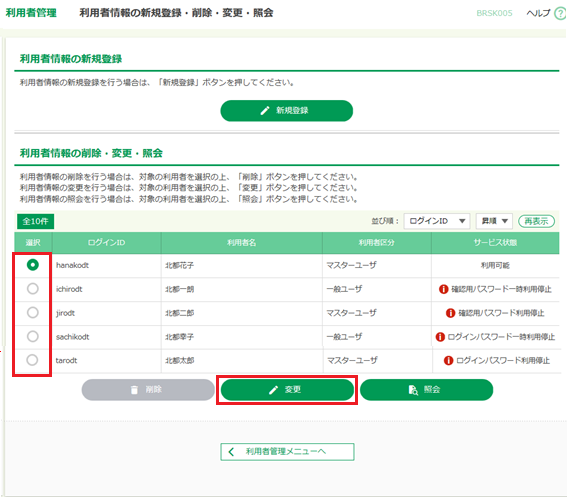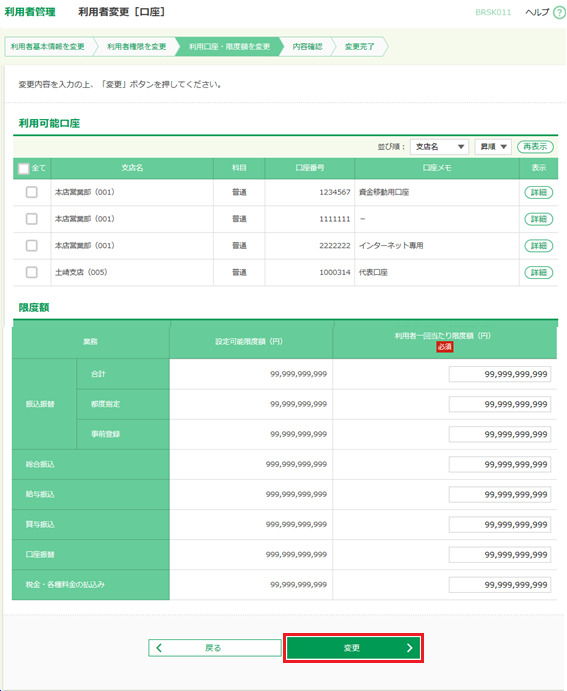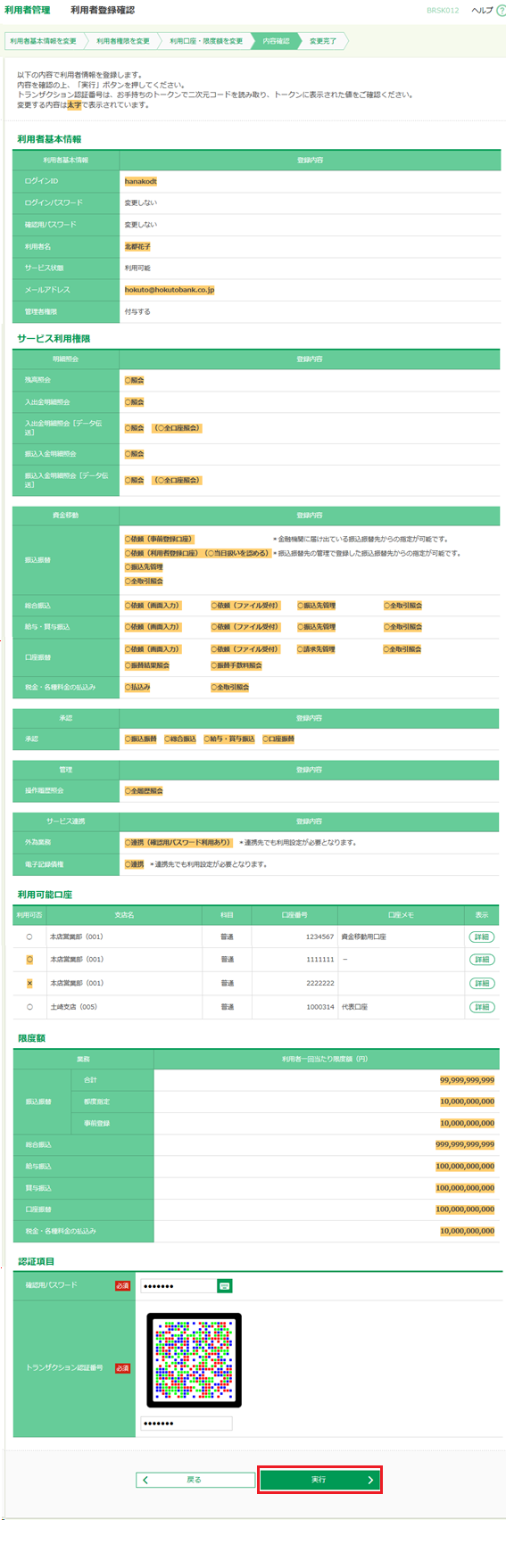[管理]メニューをクリックしてください。
「業務選択」画面が表示されますので、[利用者管理]をクリックしてください。

複数ユーザでのご利用
「ほくと法人IBサービス」では、マスターユーザが、他の利用者の方(「一般ユーザ」といいます)のログインIDを追加することにより、複数のユーザでご利用いただくことができます。
また、利用できるサービスや口座の制限を設定することもできます。
マスターユーザを含め、最大100名までご利用いただくことができます。
利用者情報変更・削除
1.
2.
「作業内容選択」画面が表示されます。
[利用者情報の管理]をクリックしてください。
[利用者情報の管理]をクリックしてください。
3.
「利用者情報の新規登録・削除・変更・照会」画面が表示されます。
変更するユーザをご選択し、[変更]をクリックしてください。
変更するユーザをご選択し、[変更]をクリックしてください。
4.
「利用者変更[基本情報]」画面が表示されます。
変更する項目を設定し、[次へ]をクリックしてください。
変更する項目を設定し、[次へ]をクリックしてください。
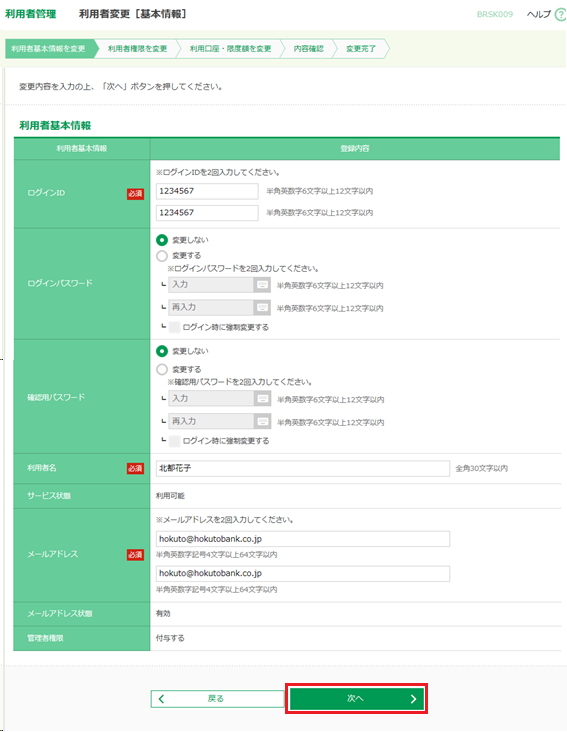
| ・一般ユーザがログインパスワードおよび確認用パスワードを一定回数以上連続して間違えた場合、そのユーザはサービスがご利用できなくなります。 |
| ・マスターユーザが、該当の一般ユーザのログインパスワードおよび確認用パスワードを変更することにより、ご利用を再開させることができます。 |
| ・「ログイン時に強制変更する」にチェックを入れると、一般ユーザの初回ログイン時にログインパスワードの変更が必要になります。 |
| ・キーボードアイコンをクリックすると、文字ボタンが表示され、マウス操作によりパスワードを入力することができます。 |
5.
「利用者変更[権限]」画面が表示されます。
変更する項目を設定し、[次へ]をクリックしてください。
変更する項目を設定し、[次へ]をクリックしてください。
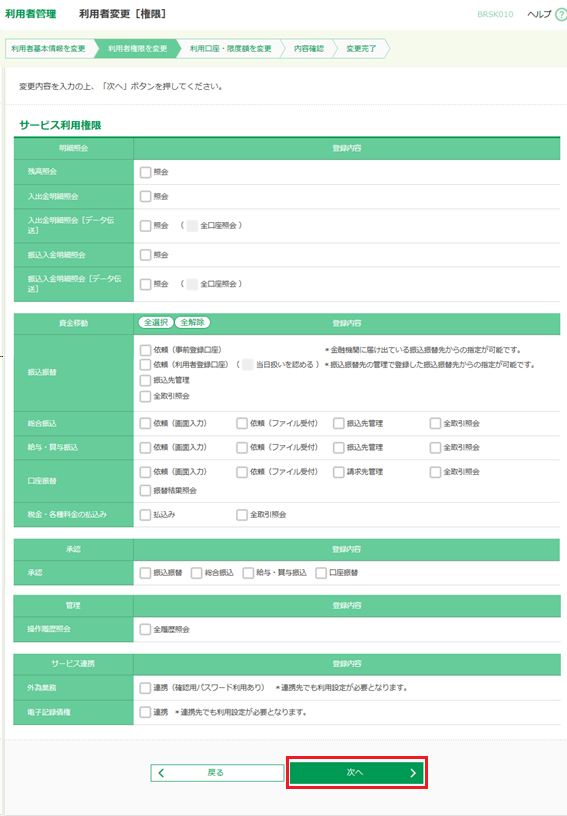
| 権 限 | 説 明 | |
|---|---|---|
| 振込振替 |
依頼 (事前登録 口座) |
事前登録口座による振込振替が可能 事前登録口座による振込振替の照会・取消が可能 |
| 依頼 (利用者登録 口座) |
利用者登録口座(予約)による振込振替が可能 利用者登録口座による振込振替の照会・取消が可能 利用者登録口座(当日)による振込振替が可能(利用者登録口座(予約)のオプション) |
|
| 依頼 (新規口座 指定) |
新規口座指定(予約)による振込振替が可能 新規口座指定による振込振替の照会・取消が可能 新規口座指定(当日)による振込振替が可能(新規口座指定(予約)のオプション) |
|
| 全取引照会 | 企業内の他の利用者が依頼者/承認者となっている取引を含む振込振替全取引の照会が可能 | |
| 総合振込 給与・賞与振込 口座振替 |
依頼 (画面入力) ・総合振込 ・給与・賞与 振込 ・口座振替 |
画面入力による依頼データの作成・編集・削除・照会・引き戻しが可能 依頼データ作成時に総合振込/給与・賞与振込/口座振替の参照が可能 |
| 依頼 (ファイル受付) ・総合振込 ・給与・賞与 振込 ・口座振替 |
ファイル受付による依頼データの作成・編集・削除・照会・引き戻しが可能 |
|
| 全取引照会 ・総合振込 ・給与・賞与 振込 ・口座振替 |
企業内の他の利用者が依頼者/承認者となっている取引を含む全取引の状況照会が可能 | |
| 税金・各種料金 の払込み |
払込み | 収納サービスの利用・照会が可能 |
| 全取引照会 | 企業内の他の利用者が依頼者/承認者となっている収納サービス払込み実績の照会が可能 | |
| 全操作 履歴照会 |
利用可 | 企業内の他の利用者の操作履歴の照会が可能 |
| 電子記録債権 | 連携 | 電子記録債権への連携が可能 電子記録債権側の設定が必要 |
| 外為業務 | 連携 | 外為業務への連携が可能 外為業務側の設定が必要 |
※サービス利用権限については、お申し込みにより表示が異なります。
6.
「利用者変更[口座]」画面が表示されます。
変更する項目を設定し、[変更]をクリックしてください。
変更する項目を設定し、[変更]をクリックしてください。
7.
「利用者登録確認」画面が表示されます。
内容をご確認後、確認用パスワードとトランザクション認証番号を入力し、[実行]をクリックしてください。
内容をご確認後、確認用パスワードとトランザクション認証番号を入力し、[実行]をクリックしてください。
8.
「利用者登録結果」画面が表示されます。
ご確認後、[ホームへ]をクリックすると、「トップページ」が表示されます。
ご確認後、[ホームへ]をクリックすると、「トップページ」が表示されます。
・[印刷]をクリックすると、印刷用PDFファイルが表示されます。